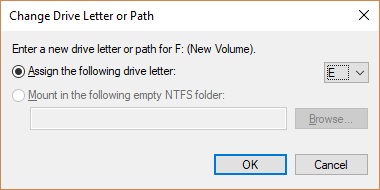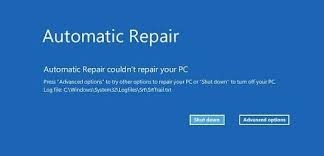Windows 10'da Kaldırılmış Programlar Nasıl Kurtarılır"Hey, bir uygulamayı yanlışlıkla sildim. Bu hatayı düzeltmek için yardıma ihtiyacım var. Herhangi bir öneriniz var mı?"
Günümüzün teknoloji odaklı dünyasında, uygulamalar tarafından kuşatılmış durumdayız. Bilgisayarlardan telefonlara, saatlere kadar her şey bu programlarla yüklü. Cihazlarımızın içinde bu kadar çok şey varken, sistemlerimizi optimize etmek için bu uygulamalardan bazılarını kaldırmak çok doğal. İstenmeyen uygulamaları silmek sistem yükünü azaltır, ram kullanımını azaltır ve cihazınızın ömrünü uzatır. Bu yüzden bunu yapmak iyi bir uygulamadır, ancak ya yanlış uygulamayı silerseniz? O uygulamada üzerinde çalıştığınız tüm dosyalara ne olacak? Windows 10'da kaldırılan programlar nasıl kurtarılır? Bunlar, bugün bu makalede yanıtlayacağımız sorulardan birkaçı. 4DDiG veri kurtarma gibi üçüncü taraf uygulamalardan sistem geri yükleme gibi Windows'un kendi çözümlerine kadar, kaldırılmış bir uygulamayı kurtarmak hiç bu kadar kolay olmamıştı ve size nasıl yapılacağını anlatacağız. Okumaya devam edin!
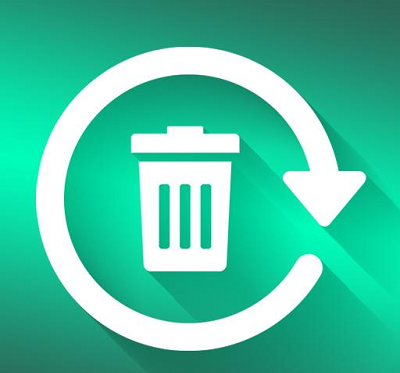
Bölüm 1: Windows 10/11'de Bir Programı Kaldırdığınızda Ne Olur?
Bir programı kaldırmak, basit bir deyişle, sisteminizdeki o uygulamayla ilgili her şeyi silmektir. Yani bir uygulamayı kaldırırsanız, onunla ilgili her şey, tercihleriniz, kayıtlı çalışmalarınız, uygulama dosyaları, uygulama verileri, içinde oluşturduğunuz dosyalar vb. silinecektir. Bu, onları geri alabilmeyi oldukça zorlaştırır. Şimdi, Windows 10'da kaldırılan uygulamalar nasıl geri yüklenir diye soruyorsunuz. Cevap basit, programınızı geri almak için üçüncü taraf bir kurtarma uygulamasına güvenmeniz gerekecek. Bu üçüncü taraf uygulaması nedir? Öğrenmek için okumaya devam edin.
Bölüm 2: Windows 10/11'den Kaldırılmış Programlar Nasıl Kurtarılır?
Çözüm 1: Veri Kurtarma Aracı ile Kaldırılmış Programları Kurtarın
Windows 10'da kaldırılan uygulamaların nasıl kurtarılacağı sorusuna verilebilecek çok fazla yanıt yok. Ancak endişelenmenize gerek yok çünkü her durumda işe yarayan bir şeyimiz var. Güçlü bir programdan bahsediyoruz Tenorshare 4DDiG veri kurtarma uygulaması. Tüm veri kurtarma sorunlarınız için nihai cevaptır. Normal dosyalardan kaldırılmış uygulamalara kadar 4DDiG her şeyi kurtarır. En iyi özellikleri şunlardır:
- Yanlışlıkla silme, biçimlendirme, bozulma ve RAW nedeniyle dosyaları kurtarın.
- Veriler Yerel ve Harici Disklerden kurtarılabilir, Geri Dönüşüm Kutusu,Bitlocker Şifreli cihazlar, Çökmüş Bilgisayarlar, vb.,
- 4DDiG kullanılarak 1000'den fazla dosya türü kurtarılabilir.
- 4DDiG veri kurtarma hem Mac hem de Windows işletim sistemi ile uyumludur.
- Veri kurtarmayı hızlı ve doğru hale getiren modern bir algoritma ile donatılmıştır.
Şimdi 4DDiG veri kurtarma kullanarak Windows 10'da kaldırılan sürücülerin nasıl kurtarılacağını öğrenmek için aşağıdaki adımları izleyin.
Güvenli İndirme
Güvenli İndirme
- 4DDiG'yi Windows 10'a yükledikten sonra, uygulamayı başlatın ve uygulamanızın kaldırıldığı sürücüyü seçin ve 'Tara'ya tıklayın.
- 4DDiG veri kurtarma aracı, kayıp dosyalarınız için seçilen sürücüyü taramaya başlayacaktır. Taramadan sonra, kayıp dosyaları filtreleyebilir veya arayabilirsiniz.
- Hedef dosyaları bulduğunuzda, onları seçin ve 'Kurtar'a tıklayın. Uygun bir depolama konumu seçin ve kaydedin.



Çözüm 2: Sistem Geri Yükleme ile Kaldırılmış Uygulamaları Geri Yükleme
Zamanda geriye gidip bir hatayı geri almak harika olmaz mıydı? Windows'un tam olarak bunu yapmanızı sağlayan harika bir özelliği var. Bu harika özelliğin adı 'Sistem Geri Yükleme'. Yani Windows 10'da silinen programları nasıl kurtaracağınıza dair cevaplar arıyorsanız, Sistem Geri Yükleme kesinlikle listenizde olmalı.
Sistem Geri Yükleme özelliği, bilgisayarınızı cihazınızdaki son değişikliklerin henüz gerçekleşmediği bir noktaya geri götürür. Bu noktalar geri yükleme noktaları olarak bilinir ve yeni bir uygulama, sürücü veya Windows güncellemesi yüklediğinizde oluşturulur. Ancak, bir geri yükleme noktasına geri dönmeyi seçtiğinizde, geri yükleme noktasından sonra oluşturulan tüm dosyalar, uygulamalar, belgeler vb. kaybolacaktır. Bunun yanı sıra, sistem geri yükleme yalnızca sistem koruması açık olduğunda çalışır. Bu nedenle sistem korumasının açık olduğundan emin olun, aksi takdirde geri yükleme noktaları oluşturulmayacaktır.
Dolayısıyla, bir uygulamayı kaldırdıysanız ve kurtarmak istiyorsanız ve Windows 10'da kaldırılan uygulamaları nasıl geri yükleyeceğinizi merak ediyorsanız, işte nasıl yapılacağı.
Adım 1:Bilgisayarınızın 'Ayarlar' bölümüne gidin. Ayarlar içinde 'Kurtarma'yı arayın.
Adım 2: Daha sonra Kurtarma > Sistem Geri Yüklemeyi Aç > İleri'ye gidin. Şimdi geri yükleme noktalarının bir listesi mevcut olacaktır. Programı kaldırmadan önce yapılan geri yükleme noktasını seçin ve ileri'ye tıklayın.
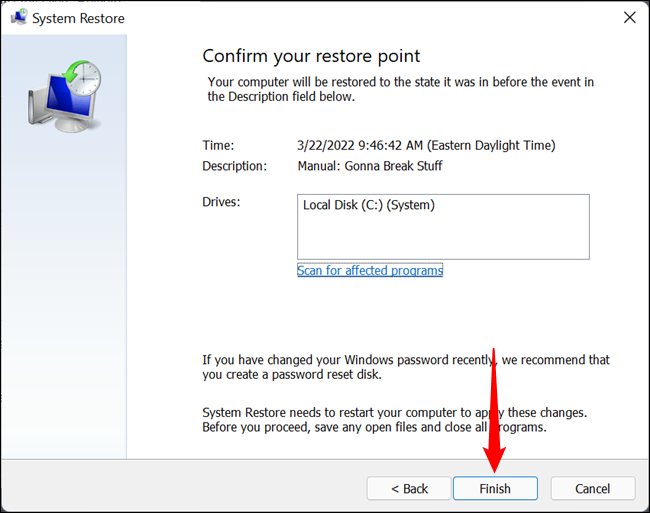
İşte bu kadar, kaldırdığınız uygulamaları geri almak için yapmanız gereken tek şey bu.
Bölüm 3: Yeni Kaldırdığım Bir Programı Yeniden Yükleyebilir miyim?
Evet, yapabilirsiniz. Bu sorunun cevabı, bu makalenin ana sorusu olan Windows 10'da kaldırılan programların nasıl geri getirileceği ile yakından ilgilidir.
Yakın zamanda kaldırılmış bir programı yeniden yüklemek için sistem geri yükleme özelliğini deneyebilirsiniz. Sisteminizi zaman içinde önceki bir noktaya geri yükler, böylece o noktadan sonra yapılan tüm değişiklikler tersine çevrilir.
Kaldırdığınız bir programı yeniden yüklemenin bir başka yolu da uygulamanın .exe dosyasını manuel olarak indirmek ve bilgisayarınıza yüklemektir. Uygulamayı bilgisayarınıza ilk yüklediğiniz zamanki .exe dosyasına sahipseniz, bunu da kullanabilirsiniz.
Bölüm 4: Programların Yanlışlıkla Silinmesi Nasıl Önlenir?
Programların yanlışlıkla silinmesinin en yaygın nedenleri arasında kullanıcı hatası, bozuk .exe dosyaları, uyumsuz uygulamalar, virüsler, kötü amaçlı yazılımlar vb. yer alır. Bunun olmasını önlemek için aşağıdaki yöntemleri deneyebilirsiniz,
- Yüklemeye çalıştığınız uygulamanın işletim sisteminizle uyumlu olduğundan emin olun - Uyumsuz uygulamaların yüklenirken sorunlarla karşılaşma eğilimi daha yüksektir. Yanlış yüklenen bu uygulamalar cihazınızda sorunlara neden olabilir.
- Uygulamanın en son sürümünü yüklediğinizden emin olun - Eski sürümler cihazınızdaki tüm sürücülerle tam olarak güncel olmayabilir ve bu nedenle rastgele kaldırmalarla karşılaşabilir.
- Bilgisayarınızı düzenli olarak virüslere karşı tarayın- Bazı virüsler ve kötü amaçlı yazılımlar sisteminizde tahribat yaratabilir ve dosyalar ve uygulamalar da dahil olmak üzere birçok yararlı şeyi otomatik olarak silmeye devam edebilir. Cihazınızı düzenli olarak virüslere karşı tarayarak ve cihazınızı temiz tutarak bunları uzak tutmak önemlidir.
- Sürücülerinizi güncel tutun- Güncellenmiş sürücüler sorunsuz çalışan bir bilgisayar anlamına gelir. Arızalı sürücüler uygulamalarınızın da arızalanmasına ve hatta silinmesine neden olabilir. Bu nedenle güncelleme ihtiyacı olan sürücüleri arayın ve mümkün olan en kısa sürede güncelleyin.
SSS:
1. Windows 10/11'de kaldırılmış programları nasıl bulabilir ve kurtarabilirim?
Kaldırılanlar Geri Dönüşüm Kutusu gibi bir klasöre gitmez. Kaldırma işlemi bir uygulamanın tüm izlerini sildiği için onları bilgisayarınızda bulamazsınız. Yapabileceğiniz tek şey onları geri almak veya kurtarmaktır. Windows 10'da kaldırılan programları aşağıdaki yöntemlerle bulabilir ve geri getirebilirsiniz,
- Sistem Geri Yükleme'yi kullanarak
- Gibi bir Veri Kurtarma Aracı aracılığıyla 4DDiG veri kurtarma.
2. Windows 10'da kaldırılan uygulamaları nasıl geri yüklerim?
Windows 10'da kaldırılan uygulamaları geri yüklemek için sisteminizi önceki bir noktaya geri yüklemeyi deneyebilir veya 4DDiG veri kurtarma gibi 3. taraf uygulamalar aracılığıyla verilerinizi geri getirmeyi deneyebilirsiniz.
3. Kaldırılan Programlar Nereye Gider?
Kaldırılan programlar sisteminizden silinir ancak sabit sürücünüzden tamamen silinmez. Bu, 4DDiG veri kurtarma gibi uygulamalarla kurtarılmalarını mümkün kılar.
4. Windows 10'da Programlar Nasıl Kaldırılır?
Windows 10'da programları kaldırmak basittir. Basitçe 'Denetim Masası'na gidin. Denetim Masası'na girdikten sonra Programlar > Programlar ve Özellikler'e gidin. Gösterilen programlar listesinden kaldırmak istediğiniz uygulamayı seçin ve 'Kaldır' düğmesine tıklayın.
Sonuç
Hatalar olabilir, önemli olan bu hataları nasıl tersine çevireceğiniz konusunda rehberliğe sahip olmaktır. Bir uygulamayı kaldırmak yaptığınız bir hata olabilir ve bu yüzden bu harika makale ile size rehberlik sağladık. Önünüze hepsi bir arada veri kurtarma uygulamasını koyduk, Tenorshare 4DDiG veri kurtarma yazılımı Böylece kaldırdığınız uygulamaları anında kurtarabilirsiniz. Peki sizi engelleyen ne?